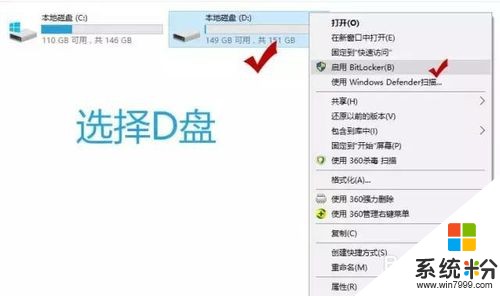已解决哪位说说怎么给电脑加装硬盘
提问者:漓霜千音 | 浏览次 | 提问时间:2017-01-05 | 回答数量:4
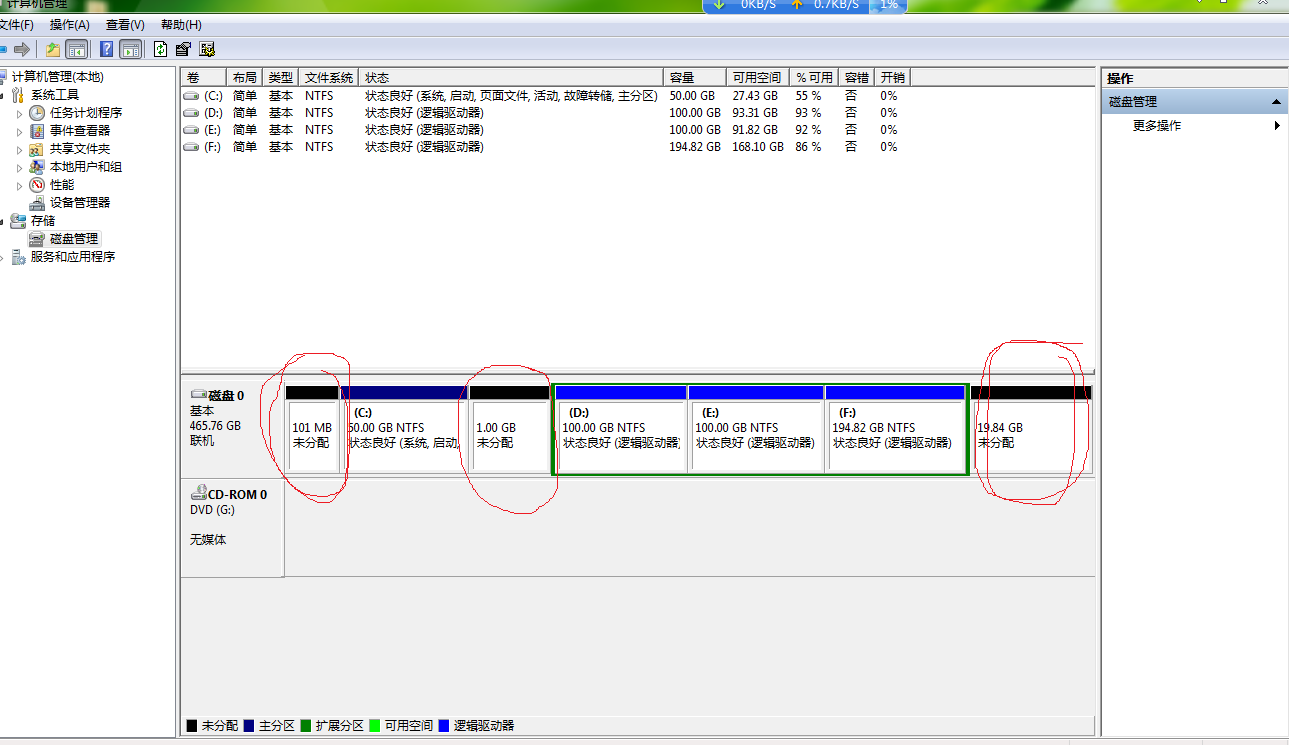 打开电脑机箱,用螺丝把新硬盘固定到硬盘槽里;步骤阅读.2给新装的硬盘插上电源插头,用sata串口硬盘线把硬盘的sata接口和主板上的sata接口连接;步骤阅读.步骤阅读.3启动电脑...
打开电脑机箱,用螺丝把新硬盘固定到硬盘槽里;步骤阅读.2给新装的硬盘插上电源插头,用sata串口硬盘线把硬盘的sata接口和主板上的sata接口连接;步骤阅读.步骤阅读.3启动电脑...
已有4条答案
旧城空梦丶
回答数:24214 | 被采纳数:51
打开电脑机箱,用螺丝把新硬盘固定到硬盘槽里;
步骤阅读.2给新装的硬盘插上电源插头,用sata串口硬盘线把硬盘的sata接口和主板上的sata接口连接;
步骤阅读.步骤阅读.3启动电脑,此时进入我的电脑查看,新加装的硬盘是不会显示出来的。来到桌面,鼠标点选我的电脑图标,右击,点“管理”;
步骤阅读.4点“计算机管理”窗口左侧栏中存储项内的”磁盘管理“;电脑会自动弹出”磁盘初始化和转换向导“;点击下面”下一步“按钮;
步骤阅读.5勾选磁盘1,点”下一步“;
步骤阅读.6点击”完成“按钮;
步骤阅读.7回到”磁盘管理“,可以看到磁盘1显示”未指派“;
步骤阅读.8鼠标放到磁盘1后面的未指派区域,右击鼠标,点”新建“;进入”新建卷向导“,点击”下一步“;
步骤阅读.步骤阅读.9设置磁盘大小,设置的大小不能大于 最大可用空间量;这里设置5000MB;设置好大小点”下一步“;
步骤阅读.10设置盘符;可以点下拉列表,选中要设置的盘符,这里设置为F盘;设置好后点”下一步“;
步骤阅读.步骤阅读.11该页面可以设置是否格式化这个卷、文件系统、分配单元格大小、卷标等信息;这里按照默认设置执行。设置好后点击”下一步“;
步骤阅读.12该页完成新建卷向导,显示你的设置,最后点击”完成“按钮;
步骤阅读.13回到磁盘管理;刚才设置的F盘开始格式化;
步骤阅读.14新加卷F盘格式化完成后,显示状态良好;回到我的电脑里看看,是不是多了个F盘,现在该盘符就可以正常使用了;该硬盘的其它空间可以按照上述步骤继续添加盘符使用·······································
2017-01-05 13:42:21
赞 2421
铅笔裤alen
回答数:9590 | 被采纳数:1
解决方法
1。因为我不知道你的以前硬盘带不带系统,先把你以前的硬盘分好区,分完区之后格式化
2。都格式化完成后,把你的机箱打开,然后能看到插现在的硬盘上的数据线,数据线上还有一个接硬盘的口,就是一条数据线上有2个插硬盘口的插排,你接上,然后把电源的线插入到以前的硬盘上
3。都接好之后,看一下你的硬盘是什么牌子的,然后在看一下你的新硬盘是不是主盘,把你的老硬盘插口旁边有个小黑色的方块,叫跳线,你把它用抠耳勺抠出来,这样就默认是副盘了
4。都连接好之后开机,进BIOS的第一项,看是否检测到两个硬盘,硬盘的牌子不一样,都能看到,如果你的新硬盘是第一个,副盘是第2个,那就对了
2017-01-05 13:32:44
赞 959
首先要确定主板上有没有多余的SATA接口,其次检查电源是否有串口硬盘的电源接口。
如果以上要求都满足,直接插上新硬盘即可。
开机进入BIOS选择第一启动盘为老硬盘,也就是有系统的硬盘,进入系统后在计算机里面会看到一个新硬盘,然后用WIN7分区工具进行分区即可
2017-01-05 13:48:31
赞 620
ps_x91
回答数:133952 | 被采纳数:50
1、准备工作。安装硬盘,工具是必需的,所以螺丝刀一定要准备一把。另外,最好事先将身上的静电放掉,只需用手接触一下金属体即可(例如水管、机箱等)。
2、跳线设置。硬盘在出厂时,一般都将其默认设置为主盘,跳线连接在“Master”的位置,如果你的计算机上已经有了一个作为主盘的硬盘,现在要连接一个作为从盘。那么,就需要将跳线连接到“Slave”的位置。上面介绍的这种主从设置是最常见的一种,有时也会有特殊情况
3、硬盘固定。连好线后,就可以用螺丝将硬盘固定在机箱上,注意有接线端口的那一个侧面向里,另一头朝向机箱面板。一般硬盘面板朝上,而有电路板的那个面朝下。
希望我的回答能帮到您
2017-01-05 13:38:59
赞 13395
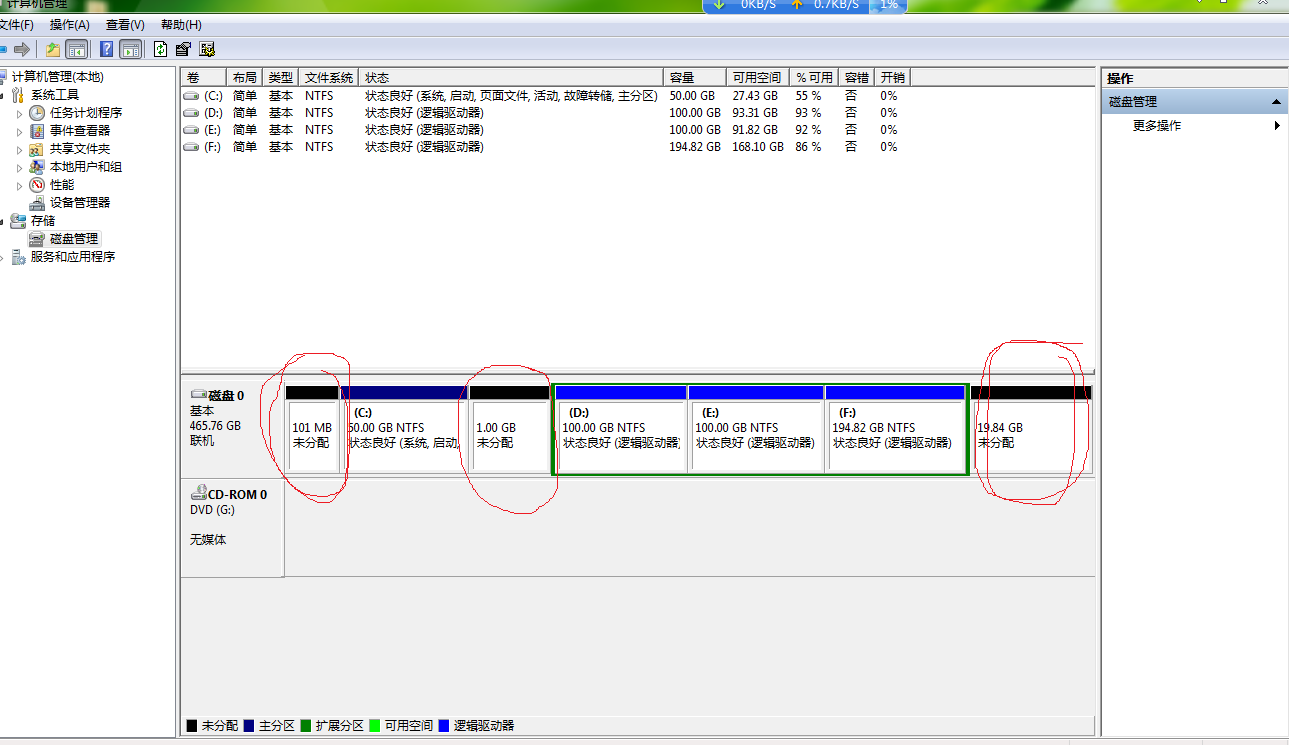 打开电脑机箱,用螺丝把新硬盘固定到硬盘槽里;步骤阅读.2给新装的硬盘插上电源插头,用sata串口硬盘线把硬盘的sata接口和主板上的sata接口连接;步骤阅读.步骤阅读.3启动电脑...
打开电脑机箱,用螺丝把新硬盘固定到硬盘槽里;步骤阅读.2给新装的硬盘插上电源插头,用sata串口硬盘线把硬盘的sata接口和主板上的sata接口连接;步骤阅读.步骤阅读.3启动电脑...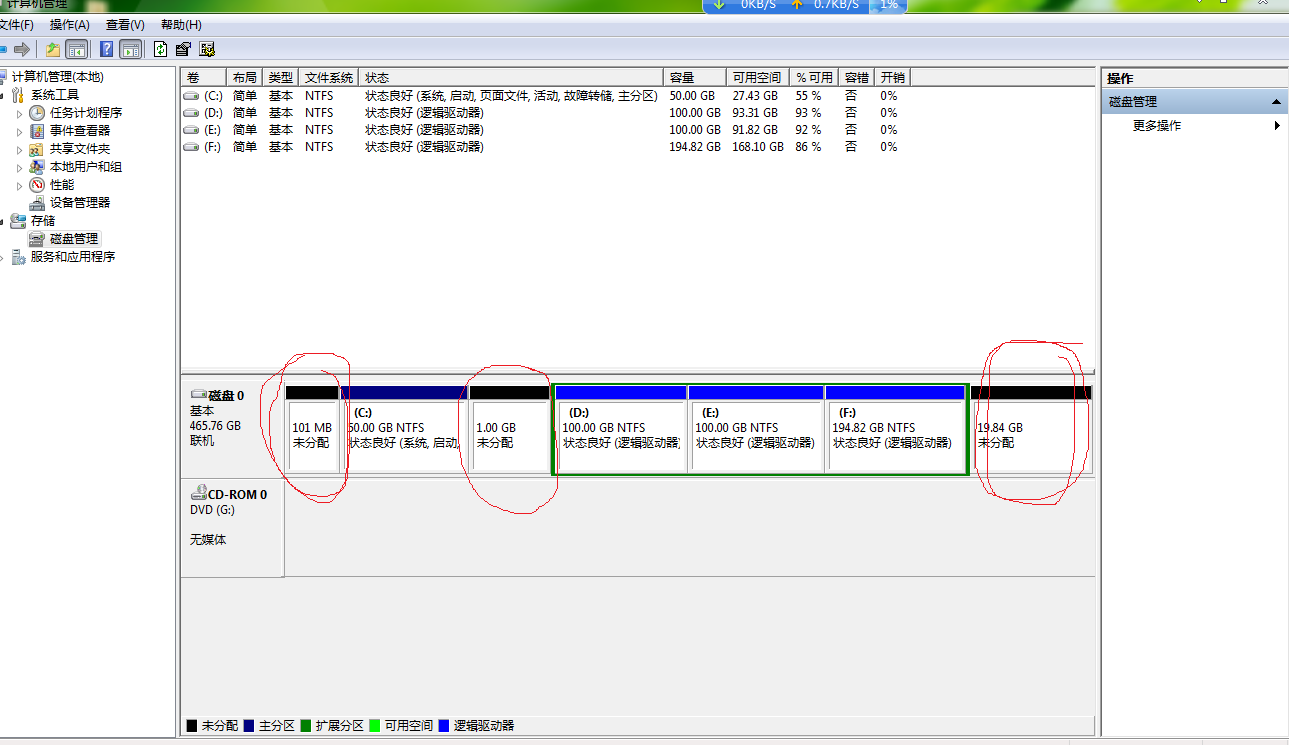 打开电脑机箱,用螺丝把新硬盘固定到硬盘槽里;步骤阅读.2给新装的硬盘插上电源插头,用sata串口硬盘线把硬盘的sata接口和主板上的sata接口连接;步骤阅读.步骤阅读.3启动电脑...
打开电脑机箱,用螺丝把新硬盘固定到硬盘槽里;步骤阅读.2给新装的硬盘插上电源插头,用sata串口硬盘线把硬盘的sata接口和主板上的sata接口连接;步骤阅读.步骤阅读.3启动电脑...